Aktifkan ekstensi Azure VM dari portal Azure
Artikel ini menunjukkan cara menyebarkan, memperbarui, dan menghapus instalan ekstensi VM Azure, yang didukung oleh server berkemampuan Azure Arc, ke komputer hibrid Linux atau Windows melalui portal Microsoft Azure.
Catatan
Ekstensi VM Key Vault tidak mendukung penyebaran dari portal Microsoft Azure, hanya menggunakan Azure CLI, Azure PowerShell, atau menggunakan templat Azure Resource Manager.
Catatan
Server yang diaktifkan Azure Arc tidak mendukung penyebaran dan pengelolaan ekstensi VM ke komputer virtual Azure. Untuk Azure VM, lihat artikel Gambaran umum ekstensi VM berikut.
Mengaktifkan ekstensi
Ekstensi mesin virtual dapat diterapkan ke mesin yang dikelola server dengan dukungan Azure Arc melalui portal Microsoft Azure.
Dari browser Anda, buka portal Microsoft Azure.
Di portal, telusuri ke Mesin - Azure Arc dan pilih komputer Anda dari daftar.
Pilih Ekstensi, lalu pilih Tambahkan.
Pilih ekstensi yang diinginkan dari daftar ekstensi yang tersedia dan ikuti petunjuk dalam wizard. Dalam contoh ini, kami akan menyebarkan ekstensi VM Analitik Log.
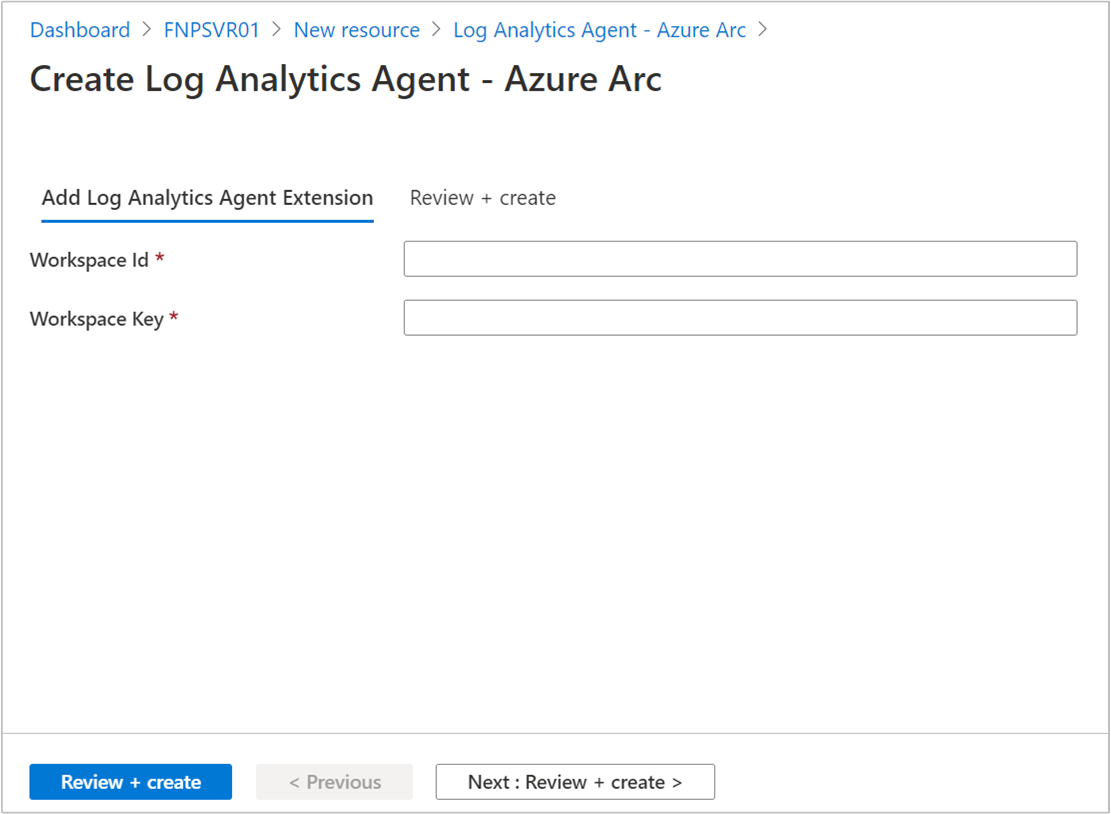
Untuk menyelesaikan penginstalan, berikan ID ruang kerja dan kunci utama. Jika tidak terbiasa dengan cara menemukan informasi ini, lihat dapatkan ID dan kunci ruang kerja.
Setelah mengonfirmasi informasi yang diperlukan yang diberikan, pilih Tinjau + Buat. Ringkasan penyebaran ditampilkan dan Anda dapat meninjau status penyebarannya.
Catatan
Sementara beberapa ekstensi dapat dimasukkan bersama dalam batch dan diproses, semuanya diinstal secara serial. Setelah penginstalan ekstensi pertama selesai, penginstalan ekstensi berikutnya dicoba.
Buat daftar ekstensi yang dipasang
Anda dapat mendapatkan daftar ekstensi mesin virtual di server yang berkemampuan Azure Arc dari portal Microsoft Azure. Lakukan langkah-langkah berikut untuk melihatnya.
Dari browser Anda, buka portal Microsoft Azure.
Di portal, telusuri ke Mesin - Azure Arc dan pilih komputer Anda dari daftar.
Pilih Ekstensi, dan daftar ekstensi yang dipasang dikembalikan.
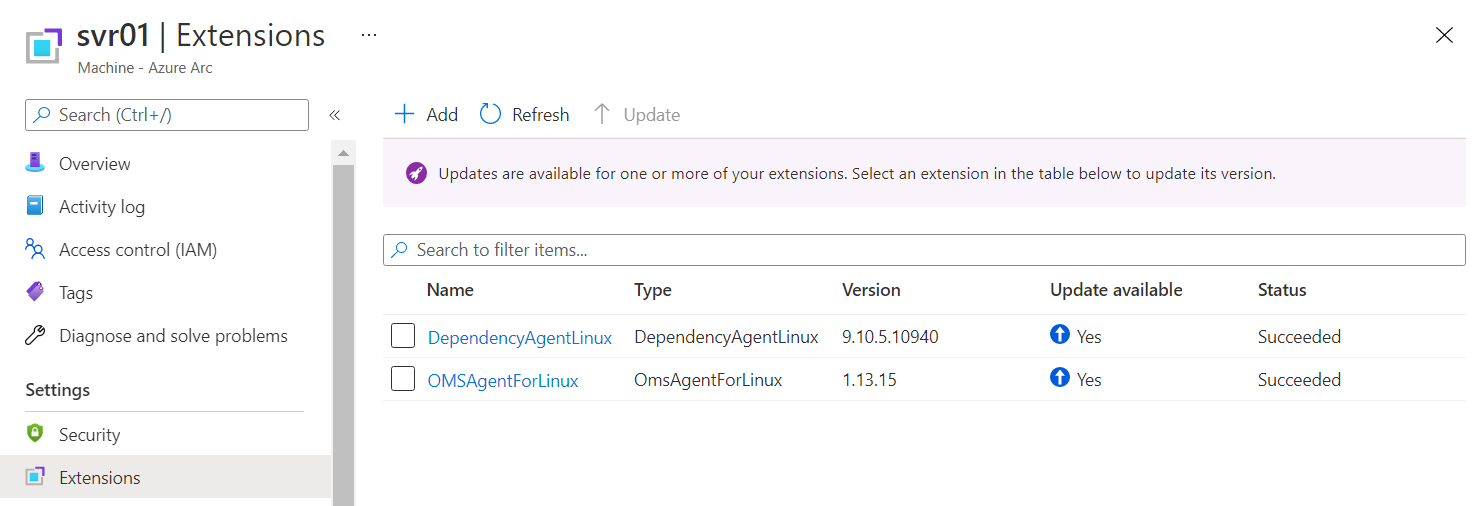
Memutakhirkan ekstensi
Ketika versi baru dari ekstensi yang didukung dirilis, Anda dapat memperbarui ekstensi ke rilis terbaru tersebut. Server berkemampuan Azure Arc akan menampilkan spanduk di portal Microsoft Azure saat Anda menavigasi ke server berkemampuan Azure Arc, memberi tahu Anda bahwa ada pembaruan yang tersedia untuk satu atau beberapa ekstensi yang dipasang pada komputer. Saat Anda melihat daftar ekstensi yang dipasang untuk server berkemampuan Azure Arc yang dipilih, Anda akan melihat kolom berlabel Pembaruan tersedia. Jika versi ekstensi yang lebih baru dirilis, nilai Pembaruan tersedia untuk ekstensi tersebut menunjukkan nilai Ya.
Catatan
Sementara kata Perbarui digunakan di portal Microsoft Azure untuk pengalaman ini saat ini, kata tersebut tidak secara akurat mewakili perilaku operasi. Ekstensi ditingkatkan dengan memasang versi ekstensi yang lebih baru yang saat ini dipasang pada komputer atau server.
Memperbarui ekstensi ke versi terbaru tidak memengaruhi konfigurasi ekstensi tersebut. Anda tidak harus menetapkan kembali informasi konfigurasi untuk ekstensi apa pun yang Anda perbarui.
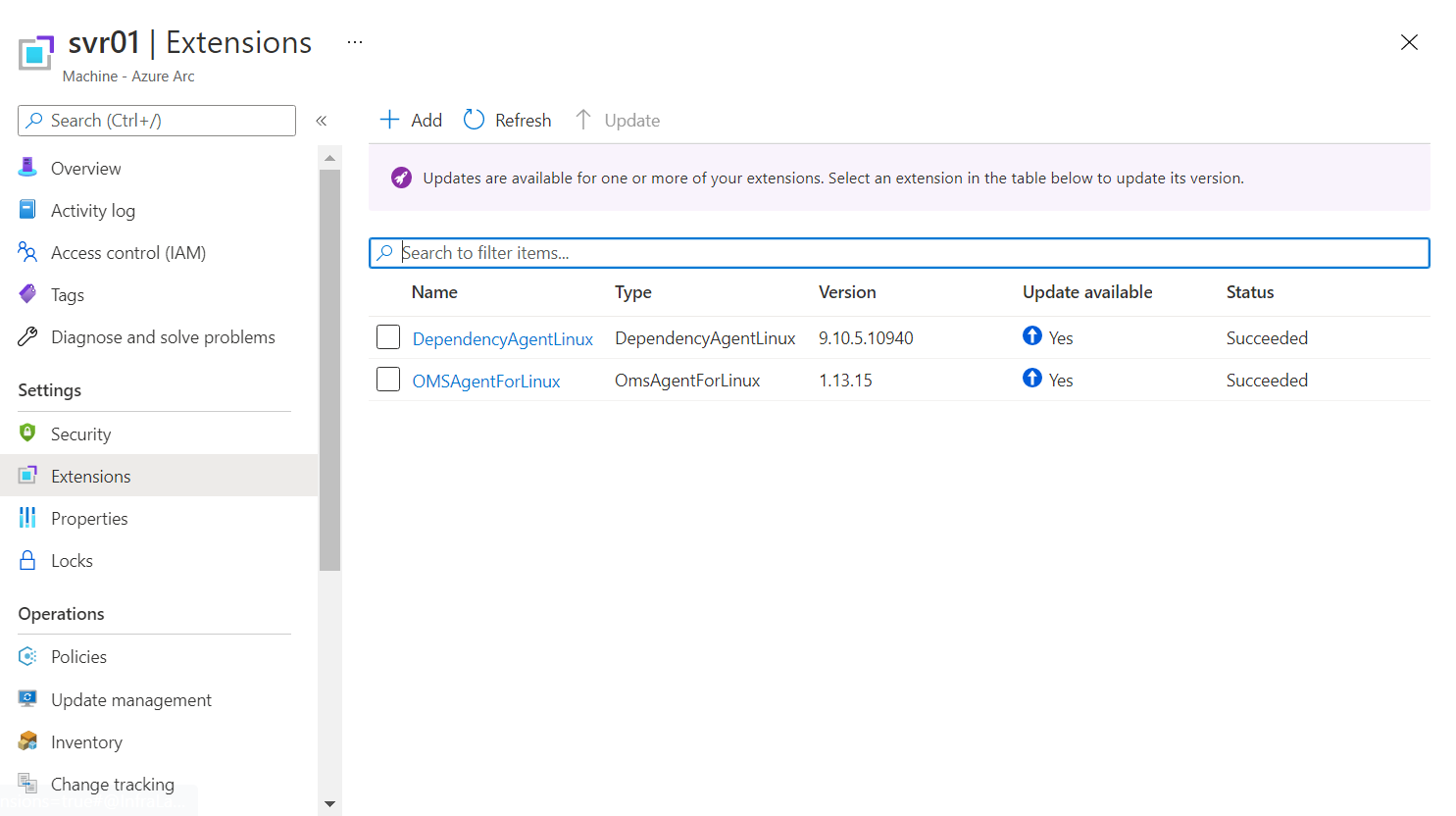
Anda dapat memperbarui satu atau memilih beberapa ekstensi yang memenuhi syarat untuk pembaruan dari portal Microsoft Azure dengan melakukan langkah-langkah berikut.
Catatan
Saat ini Anda hanya dapat memperbarui ekstensi dari portal Microsoft Azure. Melakukan operasi ini dari Azure CLI atau menggunakan templat Azure Resource Manager tidak didukung saat ini.
Dari browser Anda, buka portal Microsoft Azure.
Di portal, telusuri ke Mesin - Azure Arc dan pilih komputer hibrid Anda dari daftar.
Pilih Ekstensi, dan tinjau status ekstensi pada kolom Pembaruan tersedia.
Anda dapat memperbarui satu ekstensi dengan salah satu dari tiga cara:
Dengan memilih ekstensi dari daftar ekstensi yang diinstal, dan pada properti ekstensi, pilih opsi Perbarui.
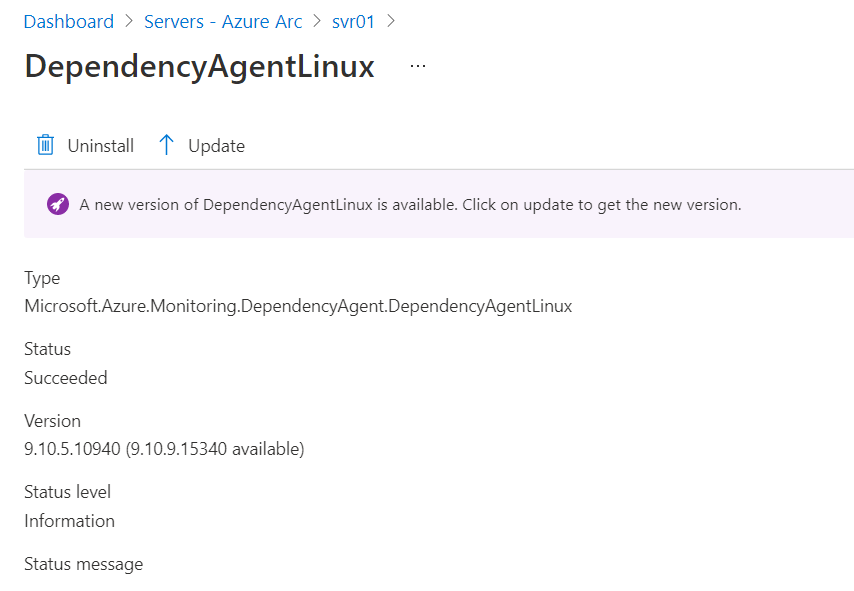
Dengan memilih ekstensi dari daftar ekstensi yang diinstal, dan pilih opsi Perbarui dari bagian atas halaman.
Dengan memilih satu atau beberapa ekstensi yang memenuhi syarat untuk pembaruan dari daftar ekstensi yang dipasang, lalu pilih opsi Perbarui.
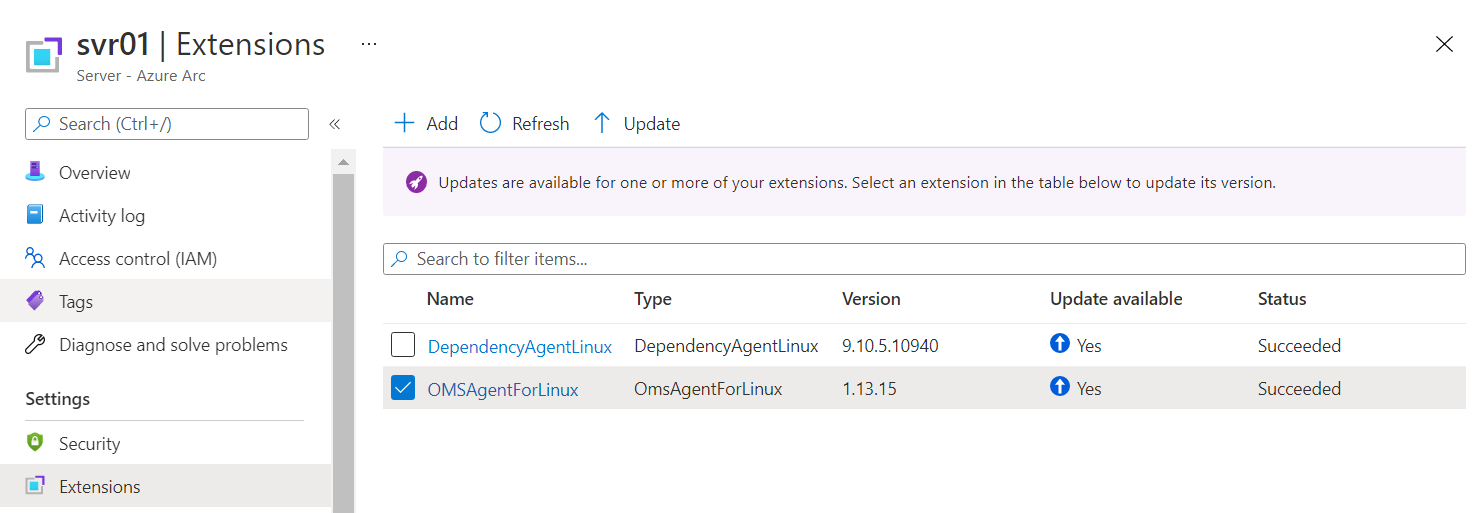
Menghapus ekstensi
Anda dapat menghapus satu atau beberapa ekstensi dari server berkemampuan Azure Arc dari portal Microsoft Azure. Lakukan langkah-langkah berikut untuk menghapus ekstensi.
Dari browser Anda, buka portal Microsoft Azure.
Di portal, telusuri ke Mesin - Azure Arc dan pilih komputer hibrid Anda dari daftar.
Pilih Ekstensi, lalu pilih ekstensi dari daftar ekstensi yang diinstal.
Pilih Hapus instalan dan ketika diminta untuk memverifikasi, pilih Ya untuk melanjutkan.
Langkah berikutnya
Anda dapat menyebarkan, mengelola, dan menghapus ekstensi VM menggunakan templat Azure CLI, PowerShell, atau Azure Resource Manager.
Informasi pemecahan masalah dapat ditemukan di Panduan ekstensi VM pemecahan masalah.